Excel 超级链接方式应用技巧
excel做超链接高级用法
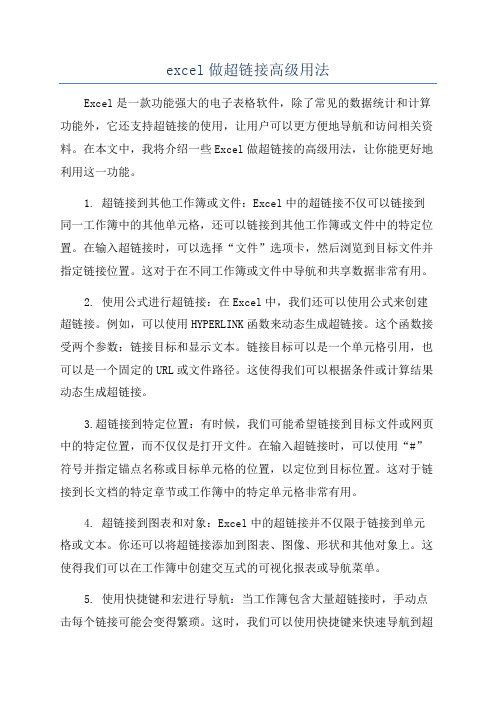
excel做超链接高级用法Excel是一款功能强大的电子表格软件,除了常见的数据统计和计算功能外,它还支持超链接的使用,让用户可以更方便地导航和访问相关资料。
在本文中,我将介绍一些Excel做超链接的高级用法,让你能更好地利用这一功能。
1. 超链接到其他工作簿或文件:Excel中的超链接不仅可以链接到同一工作簿中的其他单元格,还可以链接到其他工作簿或文件中的特定位置。
在输入超链接时,可以选择“文件”选项卡,然后浏览到目标文件并指定链接位置。
这对于在不同工作簿或文件中导航和共享数据非常有用。
2. 使用公式进行超链接:在Excel中,我们还可以使用公式来创建超链接。
例如,可以使用HYPERLINK函数来动态生成超链接。
这个函数接受两个参数:链接目标和显示文本。
链接目标可以是一个单元格引用,也可以是一个固定的URL或文件路径。
这使得我们可以根据条件或计算结果动态生成超链接。
3.超链接到特定位置:有时候,我们可能希望链接到目标文件或网页中的特定位置,而不仅仅是打开文件。
在输入超链接时,可以使用“#”符号并指定锚点名称或目标单元格的位置,以定位到目标位置。
这对于链接到长文档的特定章节或工作簿中的特定单元格非常有用。
4. 超链接到图表和对象:Excel中的超链接并不仅限于链接到单元格或文本。
你还可以将超链接添加到图表、图像、形状和其他对象上。
这使得我们可以在工作簿中创建交互式的可视化报表或导航菜单。
5. 使用快捷键和宏进行导航:当工作簿包含大量超链接时,手动点击每个链接可能会变得繁琐。
这时,我们可以使用快捷键来快速导航到超链接目标。
可以使用Ctrl键加上链接编号的方式来执行相应的快捷键操作。
另外,如果你熟悉Excel宏的使用,可以使用宏来自动执行超链接操作,提高工作效率。
6. 超链接到外部资源:Excel中的超链接不仅可以链接到工作簿中的其他位置或文件,还可以链接到网络上的外部资源。
我们可以直接输入完整的URL或使用HYPERLINK函数来链接到网页、在线文件或其他资源。
批量添加和删除EXECL超级链接的方法

批量添加和删除EXECL超级链接的方法
在日常使用EXECL中我们常常需要将EXECL表格超级谅链接到本地或者网络中得某一路径,对于单个单元格的操作方法网上到处都是,而且很容易就操作了,这里就不讲解了,今天主要将一下批量操作的方法:
1.批量添加超级链接,可以使用公式HYPERLINK,公式使用格式:HYPERLINK(”
链接路径”,单元格显示内容),比如HYPERLINK(”D:\123”,123)就是将选定单元
格链接到D:\123的目录下面,并且单元格显示123,备注:公式中得路径可以是绝
对路径也可以是引用路径,比如HYPERLINK(A1,A2),即使链接到A1单元格
所显示的路径下面,单元格显示A2的内容!公式循环利用示列:HYPERLINK("E:\
网络购物\原始图片\女\"&M2,M2)
2.批量删除单元格超级链接,方法是使用宏操作Selection.Hyperlinks.Delete,该方法
来自于网络,但是网络给予的方法是讲整个Sheet的链接全部删除,本人加以修改
可以删除指定区域的链接,
Range("M:M").Select
Selection.Hyperlinks.Delete 使用这两行代码就可以删除M列的所有超级链接了,
并且可以将M:M更改成任意你想删除的单远格区域即可删除指定单元区域的链接
了!。
Excel超链接的使用方法和注意事项

Excel超链接的使用方法和注意事项在日常的工作和学习中,Excel是一个非常常用的办公软件。
它不仅可以用来进行数据的整理和计算,还可以通过超链接的方式方便地跳转到其他工作表、文档、网页等。
本文将介绍Excel超链接的使用方法和注意事项,帮助大家更好地利用这一功能。
一、超链接的创建方法在Excel中创建超链接非常简单,只需按照以下步骤操作即可。
1. 选中需要添加超链接的单元格或文字。
2. 在菜单栏中选择“插入”选项卡,然后点击“超链接”按钮。
3. 在弹出的对话框中,选择所需的链接类型。
可以是工作表、文件、网页等。
4. 根据选择的链接类型,填写相应的链接地址。
例如,如果选择的是文件类型,可以浏览文件夹选择所需的文件。
5. 点击“确定”按钮,即可完成超链接的创建。
二、超链接的使用方法创建了超链接之后,我们可以通过以下方法来使用它。
1. 单击超链接:在Excel中,超链接通常以蓝色字体显示,并且下划线。
当鼠标移动到超链接上时,鼠标指针会变为手型。
此时,只需单击超链接,即可跳转到链接的目标位置。
2. 使用快捷键:在选中超链接的单元格时,按下“Ctrl”键并同时单击鼠标左键,也可以跳转到链接的目标位置。
这种方法在快速跳转时非常方便。
3. 编辑超链接:如果需要修改或删除已创建的超链接,只需右键单击超链接所在的单元格,然后选择“编辑超链接”或“删除超链接”选项即可。
在编辑超链接时,可以修改链接地址,或者更改链接的显示文字。
三、超链接的注意事项在使用Excel超链接时,还需要注意以下几点。
1. 链接地址的正确性:在创建超链接时,务必确保链接地址的准确性。
如果链接地址错误或不存在,点击超链接将无法跳转到目标位置。
2. 文件路径的稳定性:如果创建的超链接是指向本地文件的,建议将文件保存在一个固定的位置,以免文件路径变动导致超链接失效。
3. 网页链接的安全性:在使用Excel超链接时,尤其是链接到网页的情况下,务必注意链接的安全性。
excel2020使用超链接的方法

excel2020使用超链接的方法
excel2007使用超链接的方法:
方法一:链接到同一个工作表内。
过程为:选中某个要设置链
接的单元格,然后右键单击,选择超链接,选择“本文档中的位置”,在右侧的单元格中输入A1,最后点击确定。
如下图由D8链
接到A1.
方法二:链接到不同的工作表。
基本的思路和上面的方法一样,只是在最后面输入A1的下方选择sheet2.
方法三:链接到指定网站。
其他过程基本一样,就是在最后选
择地址时选“选择原有文件和网页”,或者在网址栏直接输入,此
处以百度首页为例。
Excel在工作表之间使用超级连接.doc
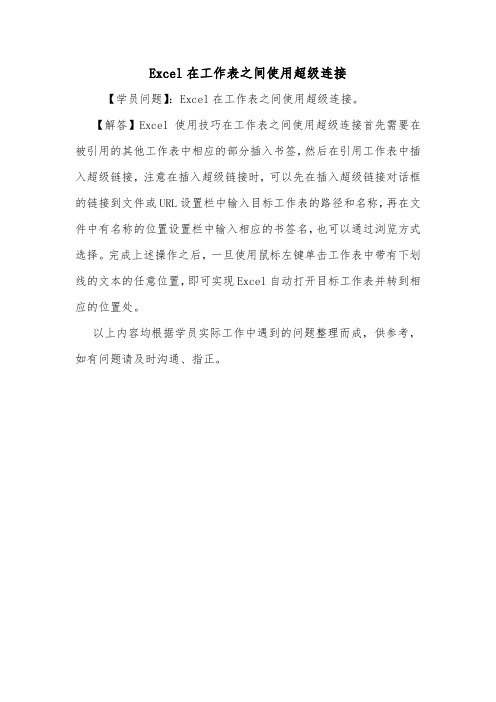
Excel在工作表之间使用超级连接
【学员问题】:Excel在工作表之间使用超级连接。
【解答】Excel使用技巧在工作表之间使用超级连接首先需要在被引用的其他工作表中相应的部分插入书签,然后在引用工作表中插入超级链接,注意在插入超级链接时,可以先在插入超级链接对话框的链接到文件或URL设置栏中输入目标工作表的路径和名称,再在文件中有名称的位置设置栏中输入相应的书签名,也可以通过浏览方式选择。
完成上述操作之后,一旦使用鼠标左键单击工作表中带有下划线的文本的任意位置,即可实现Excel自动打开目标工作表并转到相应的位置处。
以上内容均根据学员实际工作中遇到的问题整理而成,供参考,如有问题请及时沟通、指正。
excel里面超链接的应用方法

excel里面超链接的应用方法【原创实用版4篇】《excel里面超链接的应用方法》篇1在Excel 中,超链接可以用于快速跳转到其他工作表、工作簿或网址。
以下是超链接的应用方法:1. 添加超链接到本地文件:在Excel 中选中需要添加超链接的数据单元格,然后点击菜单栏“插入”-“超链接”,选择“链接到现有工作簿”或“链接到现有工作表”,然后选择需要链接到的工作簿或工作表,点击“确定”即可添加超链接。
点击超链接后,可以打开原来选择的工作簿或工作表。
2. 添加超链接到网址:在Excel 中选中需要添加超链接的数据单元格,然后点击菜单栏“插入”-“超链接”,选择“链接到网址”,输入要链接的网址,点击“确定”即可添加超链接。
点击超链接后,可以打开指定的网址。
3. 设置返回链接:在多个工作表中,可以设置一个主界面,使用文字连接来代替来回切换。
在主界面工作表中,选取一个单元格,在左上的名称框中输入“返回”,然后在需要的工作表中设置一个超链接,链接到主界面工作表中设置的“返回”单元格。
这样,在点击超链接后,就可以直接返回到主界面。
《excel里面超链接的应用方法》篇2在Excel 中,超链接可以用于快速跳转到其他工作表、工作簿或网址。
以下是超链接的应用方法:1. 添加超链接到其他工作表或工作簿:选中需要添加超链接的单元格,然后点击插入菜单中的超链接选项。
在弹出的对话框中,选择链接到已有的工作表或工作簿,并输入要链接的工作表或工作簿的名称。
点击确定即可添加超链接。
2. 添加超链接到网址:选中需要添加超链接的单元格,然后点击插入菜单中的超链接选项。
在弹出的对话框中,选择链接到网址,并输入要链接的网址。
点击确定即可添加超链接。
3. 设置返回链接:在主界面工作表中,选中一个单元格,然后在名称框中输入返回链接的文本,如“返回主界面”。
这样,在该单元格中点击超链接,就可以返回到主界面工作表。
4. 添加超链接到图形或突出显示部分:选中需要添加超链接的图形或突出显示部分,然后点击插入菜单中的超链接选项。
《Excel超级链接使用全攻略》设置超链接、取消超链接等技巧

《Excel超级链接使用全攻略》设置超链接、取消超链接等技巧平常办公中我们经常会在Excel中查看一些数据信息,经常要将表格从头看到尾,非常浪费时间。
其实我们可以使用Excel中超级链接功能来给表格中设置链接的地方,就可以跳转到当前工作表的某个位置或者其他工作表,非常方便。
Excel在当前工作表中设置超级链接案例说明:将工作表中的A1单元格加上超链接,点击A1超链接,会直接跳转到A61单元格。
①选中A1单元格,单击菜单栏上的“插入”,选择“超链接”命令(你也可以直接使用Excel快捷键:Ctrl + K 来实现);②在弹出的“插入超链接”窗口中的“链接到”中选择“本文档中的位置”,然后在“请键入单元格引用”中输入“A61”,最后确定即可。
此时就已经设置OK了,我们单击A1单元格1,就会直接跳转到当前工作表的A61单元格。
二、设置Excel超级链接打开其他工作表案例说明:在工作表中设置超链接,目标是另一个工作表。
①首先,选中需要加上超链接的单元格,然后单击右键,在右键菜单中选择“超链接”;②在插入超链接窗口中“链接到”中选择“原有文件或网页”,然后依次找到超链接的对象工作表,最后确定。
如下图:现在单击超链接即可打开设置好的目标工作表。
三、在Excel中加上超链接到网站案例说明:Excel单元格中将“Word联盟”设置超级链接,打开Word联盟网站。
①选择单元格,然后右键-->超链接;②在“插入超链接”下面“地址”中输入网址:,确定即可。
此时,我们单击该超链接即可直接访问Word联盟网站。
四、取消Excel表格中超链接方法右键单击超级链接单元格,然后在弹出的下拉列表中选择“取消超链接”就OK了。
excel做超链接高级用法
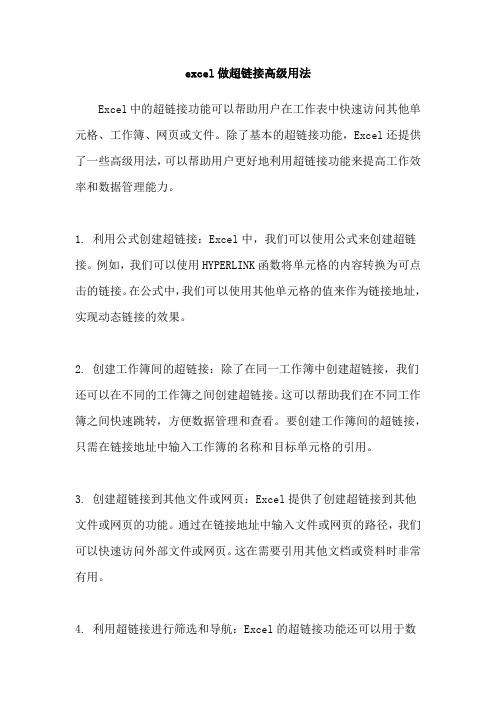
excel做超链接高级用法Excel中的超链接功能可以帮助用户在工作表中快速访问其他单元格、工作簿、网页或文件。
除了基本的超链接功能,Excel还提供了一些高级用法,可以帮助用户更好地利用超链接功能来提高工作效率和数据管理能力。
1. 利用公式创建超链接:Excel中,我们可以使用公式来创建超链接。
例如,我们可以使用HYPERLINK函数将单元格的内容转换为可点击的链接。
在公式中,我们可以使用其他单元格的值来作为链接地址,实现动态链接的效果。
2. 创建工作簿间的超链接:除了在同一工作簿中创建超链接,我们还可以在不同的工作簿之间创建超链接。
这可以帮助我们在不同工作簿之间快速跳转,方便数据管理和查看。
要创建工作簿间的超链接,只需在链接地址中输入工作簿的名称和目标单元格的引用。
3. 创建超链接到其他文件或网页:Excel提供了创建超链接到其他文件或网页的功能。
通过在链接地址中输入文件或网页的路径,我们可以快速访问外部文件或网页。
这在需要引用其他文档或资料时非常有用。
4. 利用超链接进行筛选和导航:Excel的超链接功能还可以用于数据筛选和导航。
我们可以创建一个带有多个超链接的导航工作表,每个超链接指向其他工作表或特定的数据范围,以帮助我们方便地导航和筛选大型数据集。
5. 利用超链接进行数据跟踪和分析:在大型数据集中,我们可以利用超链接功能来进行数据跟踪和分析。
通过在超链接中链接到其他相关数据,我们可以在数据之间快速切换,进行跨表格的数据比较和分析。
总之,Excel的超链接功能不仅可以帮助用户在工作表中快速访问其他单元格、工作簿、网页或文件,还可以应用于数据管理、数据跟踪和分析等高级用途。
熟练掌握超链接功能,可以提高工作效率和数据处理能力。
- 1、下载文档前请自行甄别文档内容的完整性,平台不提供额外的编辑、内容补充、找答案等附加服务。
- 2、"仅部分预览"的文档,不可在线预览部分如存在完整性等问题,可反馈申请退款(可完整预览的文档不适用该条件!)。
- 3、如文档侵犯您的权益,请联系客服反馈,我们会尽快为您处理(人工客服工作时间:9:00-18:30)。
Excel 超级链接方式应用技巧
Excel Home 2002-3-14 21:17:47
我们在中文Excel 97中查阅数据时,往往须要把工作表从头至尾浏览一遍,如果工作表很长,这样做显得很麻烦。
使用中文Excel 97提供的超级链接功能,只须单击鼠标,即可跳转到当前工作表的某个位置或者其他工作表(甚至可以是Internet/Intranet 上的某个Web页面),给日常操作和查阅带来方便。
一.在同一工作表中应用超级
首先在当前编辑的工作表中把光标移到须要插入超级链接的位置,然后选取要插入超级链接的单元格,接着再使用鼠标选择“插入”菜单中的“超级链接”项(也可以直接按下Ctrl+K组合键),即可进入到中文Excel 97的“插入超级链接”对话框。
该对话框分为两个部分:上半部分的带下拉式列表框的设置栏用来输入超级链接目标工作表的路径或者URL地址,下半部分的设置框用来输入所要链接的目标工作表中的位置。
因为此时须要链接到的是当前工作表中的书签位置,因此不须要在“链接到文件或URL”设置栏中输入任何内容,而是直接在下面的“文件中有名称的位置”设置栏中输入相应的单元格具体位置(也可以通过“浏览”方式选择该项设置),最后再单击“确定”即可完成插入超级链接的操作。
这时工作表中当前所选择的文本部分及其下方出现一条紫色的下划线。
一旦使用鼠标左键单击这些文本中的任何一处,就可以实现快速跳转到工作表中相应的书签设置的位置。
为了更好地利用超级链接功能,可以首先将长工作表分成若干个小工作表,然后应用超级链接功能把每一个小工作表的目录项和与之相对应的内容直接链接起来,这样即使该工作表中的某些部分须要参阅工作表的其它部分或者其它工作表中的内容,都可以利用超级链接把这些内容互相连接起来,以后阅读时便十分方便。
二.在多个工作表之间运用超级
在多个工作表之间建立超级链接的方法与在同一工作表中应用超级链接的方法相同,此时首先须要在被引用的其他工作表中相应的部分插入书签,然后在引用工作表中插入超级链接,注意在插入超级链接时,可以先在“插入超级链接”对话框的“链接到文件或URL”设置栏中输入目标工作表的路径和名称,再在“文件中有名称的位置”设置栏中输入相应的书签名(也可以通过“浏览”方式选择)。
完成上述操作之后,一旦使用鼠标左键单击工作表中带有下划线的文本的任意位置,即可实现中文Excel 97在自动打开目标工作表并转到相应的位置处。
三.链接到Internet/Intranet
使用中文Excel 97提供的超级链接功能,不但可以在本地计算机之间的工作表中建立链接关系,而且还可以在工作表中插入到Internet/Intranet的Web页的超级链接。
在工作表插入超级链接时,在“插入超级链接”对话框的“链接到文件或URL”设置栏中输入须要进行链接的Web页的URL地址。
以后单击带超级链接的文本,即可自动启动浏览器来查找并打开相应的Web页面。
四.使用超级链接的其他
在中文Excel 97中,应用超级链接功能,不但可以创建到其它工作表或Web页的连接,而且可以建立到其它中文Office 97工作表(例如中文Word 97、中文PowerPoint 97等)、记事本工作表、声音(包括WAV和MP3文件)工作表各视频等多媒体工作表的链接。
在使用鼠标单击那些具有超级链接功能的文本时,中文Excel 97就可以自行启动相应的处理软件或视频和声音播放器来打开工作表或播放声音和视频文件。
利用这个功能,可以非常方便地在工作表中插入声音或者视频信息而编辑成为一个多媒体类型工作表。
